PARAMETRY GENEROWANEGO RYSUNKU
Konfiguracja > Rysunek
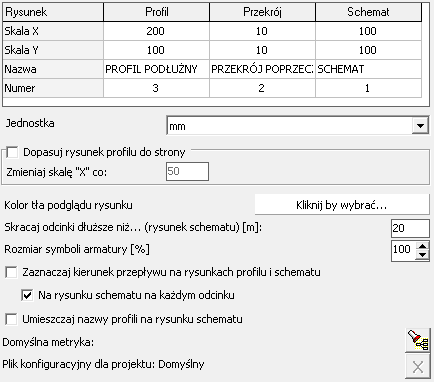 W oknie Konfiguracja na zakładce Rysunek można zdefiniować dla rysunków: profilu, przekroju i schematu następujące parametry:
W oknie Konfiguracja na zakładce Rysunek można zdefiniować dla rysunków: profilu, przekroju i schematu następujące parametry:
- skalę, niezależnie dla osi X i dla osi Y,
- nazwę rysunku,
- numer rysunku.
Nazwę oraz numer rysunku można wykorzystać jako zmienne dokumentach skojarzonych oraz w metryce projektu (np.: dzięki zastosowaniu w metryce zmiennej @_nazwa_rysunku można używać jednej metryki dla wszystkich typów rysunków).
Za pomocą listy rozwijalnej Jednostka można wybrać najmniejszą jednostkę wygenerowanego rysunku. Domyślną jednostką jest [mm].
Jeżeli zostanie wybrana opcja Dopasuj rysunek profilu do strony program Kreślarz automatycznie dopasuje skalę poziomą "X", tak by generowany rysunek profilu zmieścił się na aktualnie wybranym formacie papieru (np.: na formacie A4). Dodatkowo użytkownik może narzucić minimalny skok przy doborze skali wprowadzając jego wartość w polu tekstowym Zmieniaj skalę "X" co:. Np.: gdy zostanie podany skok równy "50" to program będzie analizował kolejne skale, zaczynając od 1:1, zwiększając kolejne o 50 (1:50, 1:100, 1:150, itd.) aż znajdzie taką przy której cały rysunek zmieści się na aktualnie wybranej (w ustawieniach wydruku) wielkości kartki. Opcja ta działa tylko dla rysunku profilu.
Jeżeli pomimo zaznaczonej opcji Dopasuj... rysunek profilu pozostaje niedopasowany do szerokości strony to może oznaczać, że sumaryczna długość odstępów pomiędzy profilami jest większa od szerkości strony. Uniemożliwia to dopasowanie skali i dotyczy projektów wieloprofilowych. Wówczas program przyjmuje skalę poziomą 1:500 (można ją zmienić ręcznie). Rozwiązaniem w takim przypadku jest zwiększenie formatu strony w ustawieniach drukarki lub ręczne narzucenie skali X.
Klikając pole Kolor tła można zmienić kolor tła wygenerowanego rysunku na zakładce Podgląd.
Na rysunku schematu sieci program może automatycznie skracać odcinki. Skracane będą odcinki dłuższe niż wartość podana w polu: Skracaj odcinki dłuższe niż... [m],
Zmieniając Rozmiar symboli armatury można tak dopasować ich wielkość by nie były zbyt duże, a jednocześnie zachowały czytelność. Opcja ta ma wpływ na rysunki: profilu i schematu. Na poniższych rysunkach: po lewej zastosowano wielkość symboli 80%, a po prawej 50%.
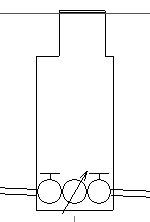
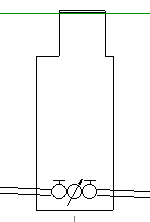
Po zaznaczeniu opcji Zaznaczaj kierunek przepływu... na rysunkach profilu podłużnego oraz schematu, za pierwszym węzłem, zostaną umieszczone strzałki zgodne z kierunkiem przepływu wybranym w Panelu. Na poniższych przykładach oznaczenia kierunku przepływu (w niebieskich obwódkach) na rysunkach profilu (z lewej) i schematu.
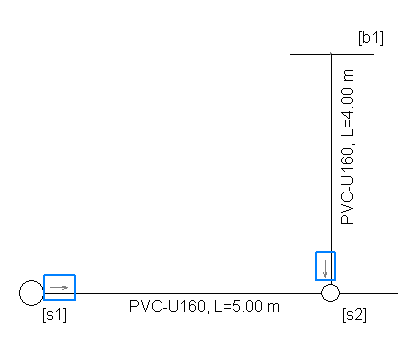
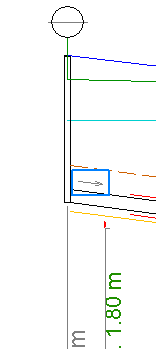
Zaznaczenie opcji Umieszczaj nazwy profili na rysunku schematu powoduje naniesienie nazw profili na rysunku schematu. Opcja ta może być przydatna szczególnie w przypadku projektów wieloprofilowych.
Zaznaczając opcję Na rysunku schematu na każdym odcinku można sprawić, że na rysunku schematu strzałki zostaną umieszczone na każdym z odcinków. W przeciwnym razie są one umieszczane tylko na pierwszym odcinku danego profilu, co przy rozbudowanych schematach opartych na wieloodcinkowych profilach może zmniejszać czytelność rysunku.
Klikając przycisk Wybierz domyślny szablon metryki można wybrać szablon metryki, który będzie domyślnie wykorzystywany w nowo tworzonych projektach.
Aby dokonane zmiany zostały zapamiętane również po zamknięciu programu, należy wcisnąć przycisk Zapisz.
Bieżąca wersja:4.01
Znajdź nas na Facebooku

 Kreślarz
Kreślarz